- Parte 1. Come ripristinare il tablet Samsung alle impostazioni di fabbrica
- Parte 2. Come ripristinare le impostazioni di fabbrica del mio tablet Samsung tramite la modalità di ripristino Android
- Parte 3. Come eseguire un ripristino delle impostazioni di fabbrica su un tablet Samsung utilizzando Trova il mio cellulare
- Parte 4. Come recuperare i dati da un ripristino delle impostazioni di fabbrica su un tablet Samsung con FoneLab Android Data Recovery
- Parte 5. Domande frequenti sul ripristino delle impostazioni di fabbrica del tablet Samsung
Backup e ripristino dei dati Android sul tuo computer facilmente.
3 tecniche affidabili per ripristinare le impostazioni di fabbrica del tablet Samsung nel 2023
 aggiornato da Lisa Ou / 08 agosto 2022 09:30
aggiornato da Lisa Ou / 08 agosto 2022 09:30Molti utenti di tablet Samsung desiderano ripristinare le impostazioni di fabbrica dei propri dispositivi per vari motivi. A volte, dispositivi come il tablet di Samsung potrebbero non funzionare bene. In tal caso, il tuo dispositivo non può rispondere alla tua richiesta o le tue app non si aprono. Di conseguenza, desideri eseguire un ripristino delle impostazioni di fabbrica sul tuo dispositivo. Meno male che sei arrivato a questo post. Qui, ti mostreremo i modi affidabili e professionali per eseguire un ripristino delle impostazioni di fabbrica del tablet Samsung e gli strumenti consigliati che puoi utilizzare per recuperare i tuoi dati essenziali dopo il ripristino.


Elenco delle guide
- Parte 1. Come ripristinare il tablet Samsung alle impostazioni di fabbrica
- Parte 2. Come ripristinare le impostazioni di fabbrica del mio tablet Samsung tramite la modalità di ripristino Android
- Parte 3. Come eseguire un ripristino delle impostazioni di fabbrica su un tablet Samsung utilizzando Trova il mio cellulare
- Parte 4. Come recuperare i dati da un ripristino delle impostazioni di fabbrica su un tablet Samsung con FoneLab Android Data Recovery
- Parte 5. Domande frequenti sul ripristino delle impostazioni di fabbrica del tablet Samsung
Parte 1. Come ripristinare il tablet Samsung alle impostazioni di fabbrica
È necessario ricordare che un ripristino dei dati di fabbrica della memoria interna può comportare la cancellazione di tutti i dati sul tablet, come download, immagini, suonerie e anche app sulla memoria interna. Eppure non ci sono informazioni conservate sulla tua SIM o scheda SD che saranno facilitate con questa procedura. Ecco come ripristinare le impostazioni di fabbrica del tuo tablet Samsung.
Passo 1 Prima di tutto, assicurati di aver effettuato l'accesso al tuo account principale se hai più utenti sul tuo tablet.
Passo 2 Quindi, dal Impostazioni profilo, cerca e scegli Ripristino dati di fabbrica. Quindi, toccalo di nuovo e rivedi le informazioni.
Passo 3 Quando sei pronto, tocca il pulsante Ripristina. Se la schermata di blocco è impostata, inseriscila quando ti viene chiesto di farlo. Per continuare il processo, fornire le informazioni di sicurezza richieste.
Passo 4 Infine, tocca il Elimina tutto pulsante. Potrebbero essere necessari alcuni minuti per eliminare i dati e ripristinarli allo stato normale.
Una volta che il tablet è stato ripristinato, ti riporterà alla pagina di configurazione originale. Questo è tutto!
Parte 2. Come ripristinare le impostazioni di fabbrica del mio tablet Samsung tramite la modalità di ripristino Android
Alcuni utenti vogliono sapere come ripristinare le impostazioni di fabbrica di un tablet Samsung senza password. Bene, puoi farlo anche accedendo alla modalità di ripristino di Android. Dunque non preoccuparti; anche se hai dimenticato la password, ripristina le impostazioni di fabbrica del tablet utilizzando i passaggi seguenti:
Passo 1 Innanzitutto, assicurati che il tuo tablet Samsung sia spento.
Passo 2 Quindi, tieni premuti i pulsanti Potenza ed Volume su. Tieni premuti i pulsanti fino a quando il Recupero Android schermata viene visualizzata sullo schermo del tablet. E rilascia i pulsanti.
Passo 3 Successivamente, scegli Cancella i dati / impostazioni di fabbrica dalla schermata di ripristino di Android.
Passo 4 Quindi, selezionare Sì, cancella tutti i dati dell'utente e infine toccare Riavvia il sistema ora.
Attendere alcuni minuti fino al completamento del processo di riavvio. E il gioco è fatto!
Con FoneLab per Android, recupererai i dati persi / cancellati di iPhone, tra cui foto, contatti, video, file, registro delle chiamate e altri dati dalla tua scheda SD o dispositivo.
- Recupera foto, video, contatti, WhatsApp e altri dati con facilità.
- Anteprima dei dati prima del recupero.
- Sono disponibili i dati del telefono Android e della scheda SD.
Parte 3. Come eseguire un ripristino delle impostazioni di fabbrica su un tablet Samsung utilizzando Trova il mio cellulare
Un'altra opzione per ripristinare le impostazioni di fabbrica del tuo tablet Samsung è utilizzare Trova il mio cellulare. In questo metodo, il tuo account Samsung deve essere connesso al tuo dispositivo. Se non sei sicuro dei dettagli di accesso del tuo account Samsung, prova a guardare l'ID del tuo account Samsung o reimposta la password. Ora, esegui un ripristino delle impostazioni di fabbrica sul tuo tablet utilizzando Trova il mio cellulare. Segui i passaggi indicati di seguito:
Passo 1 Prima di tutto, vai a Samsung Trova il mio cellulare sul tuo dispositivo Android. E accedi al tuo ID account Samsung e password.
Passo 2 Quindi, nel riquadro di sinistra, seleziona il tuo dispositivo e tocca Cancella i dati.
Passo 3 Nell'avviso popup, seleziona Cancellare opzione.
Passo 4 Infine, inserisci la password del tuo account Samsung e verifica per inviarla al tuo dispositivo. Ecco qua!
Ricorda di eseguire il backup dei dati Android prima di eseguire operazioni come il ripristino del dispositivo.
Tuttavia, dopo aver eseguito un ripristino delle impostazioni di fabbrica sul tuo tablet Samsung, puoi utilizzare FoneLab Android Data Recovery per recuperare i dati e prevenire la perdita di dati. Se sei ansioso di sapere come farlo, passa alla parte successiva di questo post.
Parte 4. Come recuperare i dati da un ripristino delle impostazioni di fabbrica su un tablet Samsung con FoneLab Android Data Recovery
Quando recuperi i dati essenziali sul tuo tablet Samsung, puoi fare affidamento FoneLab Android Data Recovery. Lo strumento ti consente di recuperare professionalmente quasi tutti i dati dai tuoi dispositivi Android. È anche facile da usare e da capire, quindi chiunque, anche un principiante, può godere appieno dell'utilizzo di questo strumento per ripristinare i dati cancellati e persi dal proprio dispositivo. Prova a scaricare questo strumento gratuitamente per il modo più veloce e potente per recuperare i dati sul tuo telefono Android. Di seguito è riportato il tutorial completo che puoi seguire:
Con FoneLab per Android, recupererai i dati persi / cancellati di iPhone, tra cui foto, contatti, video, file, registro delle chiamate e altri dati dalla tua scheda SD o dispositivo.
- Recupera foto, video, contatti, WhatsApp e altri dati con facilità.
- Anteprima dei dati prima del recupero.
- Sono disponibili i dati del telefono Android e della scheda SD.
Passo 1 Innanzitutto, scarica e installa FoneLab Android Dara Recovery sul tuo computer. Verrà avviato immediatamente dopo l'installazione.
Passo 2 Successivamente, seleziona Android Data Recovery dalle funzioni. E collega il tuo telefono Android al computer tramite cavo USB. Quindi, segui il Guida alla connessione per collegare correttamente lo strumento e l'app.

Passo 3 Nella finestra successiva, scegli il tipo di dati che desideri recuperare. Se desideri visualizzare e recuperare tutti i file, fai clic sulla casella accanto Seleziona tutto. E clicca il Successivo pulsante.
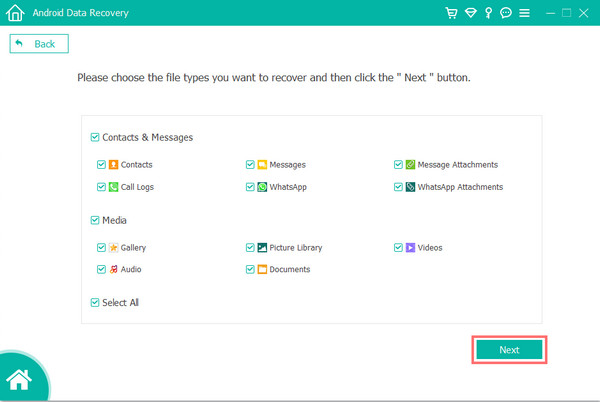
Passo 4 Al termine del processo di scansione, scegli i dati che desideri archiviare. Puoi anche mostrare solo i file eliminati dal tuo dispositivo attivando l'interruttore accanto a Solo per visualizzare gli elementi eliminati dall'alto.
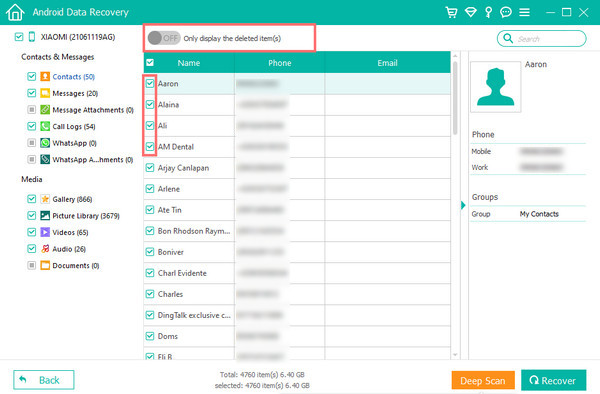
Passo 5 Dopo aver scelto i dati dal tuo dispositivo, premi il Recuperare pulsante per recuperare i file selezionati. Ed ecco qua.

È facile, vero? Se desideri uno strumento affidabile per recuperare file preziosi dal tuo dispositivo Android, FoneLab Android Data Recovery è il programma perfetto per te. Allora, cosa stai aspettando. Scaricalo ora gratuitamente!
Parte 5. Domande frequenti sul ripristino delle impostazioni di fabbrica del tablet Samsung
1. Come posso ripristinare le impostazioni di fabbrica del tablet Samsung se il dispositivo non si avvia?
Innanzitutto, assicurati di avere un backup dei tuoi dati essenziali sul tuo tablet Samsung prima di eseguire un ripristino delle impostazioni di fabbrica. Quindi avvia in una modalità di ripristino unica creata appositamente per il tuo dispositivo. Per farlo, assicurati che il tuo gadget sia completamente spento. Per alcuni secondi, tieni premuti i tasti Volume su + Home + Potenza. Rilascia questi pulsanti quando il gadget è stato acceso. Quindi, premere il Volume su e volume giù finché non vedi il Modalità di ripristino. premi il Potenza per riavviare in modalità di ripristino, tenere premuto il tasto Potenza e tocca Volume su. Infine, seleziona cancellare i dati / reset di fabbrica.
2. Come posso ripristinare le impostazioni di fabbrica del mio tablet Samsung se è bloccato?
Per ripristinare le impostazioni di fabbrica del tuo tablet Samsung, spegni il dispositivo e avvialo in modalità di ripristino premendo il tasto Volume su + Home + Potenza pulsanti contemporaneamente per dieci secondi. Quindi, seleziona cancellare i dati / reset di fabbrica, premendo il pulsante Alza il volume o abbassa il volume ed Potenza pulsanti per confermare la selezione. Infine, scegli l'opzione yes-delete all user data per avviare il processo di ripristino. E questo è tutto!
Per concludere, i metodi sopra menzionati sono i modi più consigliati per aiutarti a ripristinare le impostazioni di fabbrica del tuo tablet Samsung. Quindi segui attentamente i passaggi sulle tecniche che utilizzerai per evitare che esistano più problemi. Inoltre, se disponi di dati essenziali che sono stati eliminati o persi, recuperali senza troppi problemi FoneLab Android Data Recovery. Divertiti scaricandolo subito sul tuo computer!
Con FoneLab per Android, recupererai i dati persi / cancellati di iPhone, tra cui foto, contatti, video, file, registro delle chiamate e altri dati dalla tua scheda SD o dispositivo.
- Recupera foto, video, contatti, WhatsApp e altri dati con facilità.
- Anteprima dei dati prima del recupero.
- Sono disponibili i dati del telefono Android e della scheda SD.
